
MəZmun
- Virtual trackpad, səs diksiyası və s
- Virtual touchpad
- Tətbiqlər arasında sürətlə keçin
- Səs diksiyası
- Siri ilə tətbiqetmələrə başlayın
- Şəkillərinizi rənglə populyarlaşdıran sehrli çubuq
- İdarəetmə paneli vasitəsilə iPad-in istiqamətini kilidləyin
- Şəkilləri (və demək olar ki, hər şeyi) AirDrop ilə paylaşın
- Səhifələr, Nömrələr, Əsas, Qaraj bandı və iMovie pulsuz ola bilər
- Sənədləri skan edin
- Avtomatik Düzəltmədən Word Düzəliş
- IPhone-da tərk etdiyiniz yerləri seçin
- Xüsusi bir klaviatura quraşdırın
Virtual trackpad, səs diksiyası və s
Apple hər il iPad-ə yeni xüsusiyyətlər çıxarır, yeni bir yeni versiyası ilə, iPad, iPhone və Apple TV ilə işləyən əməliyyat sistemi. Həmişə mobil əməliyyat sisteminin genişlənmə və davamlılıq kimi zəngin xüsusiyyətləri əlavə etməklə edə biləcəyi şeylərin sərhədlərini itələyirlər. Bu xüsusiyyətlərdən heç birini eşitməmisinizsə, camaata qoşulun. Hər il bir çox yeni xüsusiyyət əlavə etməyin mənfi tərəfi - xüsusilə "genişlənmə" kimi qaranlıq adlar olduqda - insanların əksəriyyəti heç vaxt eşitməyəcəklər. Bu o deməkdir ki, bir çox insan onlardan heç vaxt istifadə etməyəcək.
Virtual touchpad

Əgər barmağınızı bir sözə vuraraq seçim qutusunu manipulyasiya edərək mətn seçməyə cəhd etmisinizsə, bilirsiniz ki, səsləndiyindən daha çətin ola bilər. Sadəcə barmağınızdan istifadə edərək kursorun yerini müəyyənləşdirmək bəzən çətin ola bilər.
Virtual touchpad oyuna girir. Ekrandakı klaviatura istənilən vaxt göstərilir, klaviaturada iki barmaq aşağı basaraq virtual touchpad-ı aktivləşdirə bilərsiniz. Düymələr yox olacaq və düymələr toxunuş paneli kimi hərəkət edəcək, bu, kursoru ekranın ətrafına keçirməyə və ya mətni tez və daha dəqiq seçməyə imkan verir.
IPadda bir çox yazı yazarsanız, öyrəşdiyiniz zaman bu xüsusiyyət əsl zaman qənaətçisi ola bilər. Asanlıqla mətn blokunu seçə bilsəniz, kopyalama və yapışdırmaq daha asandır.
Tətbiqlər arasında sürətlə keçin

IPadın sürüşmə və bölünmüş ekran çoklu qabiliyyətləri haqqında çox şey edilir, ancaq bir iPad Air və ya daha yenisi olmadıqda bu xüsusiyyətlərdən istifadə edə bilməyəcəksiniz. Və hətta onlara həqiqətən ehtiyacınız varmı?
IPad çox səliqəli görüntü yaratmaq üçün birləşən iki səliqəli xüsusiyyətə malikdir. Birincisi sürətli tətbiqetmədir. Bir tətbiq bağladığınız zaman, iPad əslində onu bağlamır. Bunun əvəzinə, yenidən açmağınız lazım olduqda tətbiqini yaddaşda saxlayır. Bu, yükləmə müddətini gözləmədən birdən çox proqram arasında sürətlə keçməyə imkan verir.
IPad da "çox işarəli jestlər" deyilən bir şeyi dəstəkləyir. Bunlar tətbiqlər arasında sürətli və effektiv şəkildə atlamağa kömək edən bir sıra jestlərdir. Əsas jest dörd barmaqla çalmaqdır. IPadın ekranına dörd barmağınızı qoyursunuz və ən son istifadə olunan tətbiqlər arasında keçid etmək üçün onları soldan sağa və ya sağdan sola keçirin.
Səs diksiyası

Ekran klaviaturasına yazmaq əla deyil? Problem deyil. Bu problemlə üzləşməyin bir çox yolu var, o cümlədən xarici bir klaviatura. Ancaq bir məktub yazmaq üçün bir aksesuar almaq lazım deyil. IPad səs diksiyası üçün də əladır.
Ekran klaviaturası ekranda göründüyü zaman istənilən vaxt iPad-ə diktə edə bilərsiniz. Bəli, bu mətn mesajına yazmağı da əhatə edir. Yalnız boşluq çubuğunun sol tərəfindəki mikrofon ilə düyməni vurun və danışmağa başlayın.
Siri'dən "Mətn mesajını [şəxsin adı] göndər" əmri ilə mətn mesajlarını diktə etmək üçün də istifadə edə bilərsiniz. Özünüz üçün bir qeyd yazmaq istəsəniz, ondan "qeyd et" istəyə bilərsiniz və o sizə not yazdırıb qeydlər tətbiqində saxlamağa icazə verəcəkdir. Bunlar Siri məhsuldarlığınızı artırmaqda kömək edə bilən bir çox yoldan yalnız bir neçəsidir, buna görə də Siri tanımırsınızsa, ona bir şans verməyə dəyər.
Siri ilə tətbiqetmələrə başlayın

Siri haqqında danışarkən, onun sizin üçün proqramlar tapıb işə sala biləcəyini bilirdinizmi? Apple telefon danışıqları, film vaxtları tapmaq və restoran rezervasyonları etmək qabiliyyətini yüksək qiymətləndirsə də, bəlkə də onun ən faydalı funksiyası "açın [app adı]" deyərək istədiyiniz hər hansı bir tətbiqə başlamaqdır.
Bu nişanlar ilə dolu bir neçə ekranlardan app aşağı ov. IPadınızla danışmaq fikrinizi bəyənmirsinizsə, Spotlight Axtarışı istifadə edərək tətbiqetmələri də işə sala bilərsiniz, bu da tez-tez simge axtarmağa daha sürətli olur.
Şəkillərinizi rənglə populyarlaşdıran sehrli çubuq

Fotoqrafların belə böyük fotoları necə çəkdiklərini heç düşünmüsünüzmü? Hamısı kamerada və ya fotoqrafın gözündə deyil. Bu da redaktədədir.
Gözəl şey odur ki, fotoşəkillərinizi daha yaxşı görüntüləmək üçün şəkilləri necə düzəltmək barədə çox şey bilmək lazım deyil. Apple, işıqlandırma və rəngləri görüntünün üstündən populyarlaşdırmaq üçün foto üzərində dalğalandıra biləcəyimiz sehrli bir çubuq yaradaraq ağır qaldırma işini gördü.
TAMAM. Sehrli deyil. Ancaq yaxındır. Sadəcə Şəkillər tətbiqetməsinə daxil olun, redaktə etmək istədiyiniz şəkli seçin, ekranın yuxarısındakı Edit linkini vurun və sonra ekranın altındakı və ya tərəfində yerləşən sehrli çubuq düyməsinə vurun. siz iPad tutursunuz.
Düymənin nə qədər yaxşı bir iş görəcəyinə heyran olacaqsınız. Yeni görünüşü sevirsinizsə, dəyişiklikləri saxlamaq üçün yuxarıdakı Bitti düyməsinə vurun.
İdarəetmə paneli vasitəsilə iPad-in istiqamətini kilidləyin

Bir çox insan bu siyahının yaxşı bir namizəd olmasına səbəb olan iPad'in İdarəetmə Paneli haqqında bilmir. İdarəetmə panelindən musiqinizi idarə etmək, Bluetooth'u yandırmaq və ya söndürmək, AirPlay'ı aktivləşdirmək üçün iPad ekranınızı Apple TV-yə göndərə, parlaqlığı və bir çox digər əsas funksiyanı tənzimləyə bilərsiniz.
Çox yararlı bir istiqamət, istiqamətini bağlamaqdır. Yanında yatarkən iPad istifadə etməyə çalışmış olsanız, iPad'i fərqli bir istiqamətə göndərməyin sadə bir keçid üçün necə qıcıqlandırıcı ola biləcəyini bilirsiniz. Erkən iPad-lərdə istiqaməti kilidləmək üçün yan keçid var. Daha yeni bir iPad varsa, barmağınızı iPad-in ekranın ən alt kənarına qoyaraq yuxarıya doğru hərəkət etdirərək idarəetmə panelini işə salmaqla kilidləyə bilərsiniz. İdarəetmə paneli göründüyü zaman bir kilidi gəzən ox ilə düymə. Bu, iPad'i istiqamətini dəyişdirmədən saxlayacaqdır.
Şəkilləri (və demək olar ki, hər şeyi) AirDrop ilə paylaşın

AirDrop, bir şəkil, bir əlaqə və ya sadəcə bir şey paylaşmaq istədikdə həqiqətən kömək edə biləcək son yeniləməyə əlavə edilmiş əla bir xüsusiyyətdir. AirDrop Apple cihazları arasında sənədləri və fotoşəkilləri kabelsiz şəkildə ötürür, beləliklə bir iPad, iPhone və ya Mac-a AirDrop edə bilərsiniz.
AirDrop-dan istifadə Paylaş düyməsini istifadə etmək qədər sadədir. Bu düymə, ümumiyyətlə yuxarıdan işarə edən bir ox qutusudur və paylaşma üçün bir menyu açır. Menyuda Mesajlar, Facebook, E-poçt və digər seçimlər vasitəsilə paylaşma düymələri var. Menyunun yuxarı hissəsində AirDrop bölməsi var. Varsayılan olaraq, kontaktlarınızdakı yaxınlıqdakı hər kəsin bir düyməsini görəcəksiniz. Sadəcə onların düyməsini vurun və bölüşmək istədikləriniz onu almaq istədiyini təsdiqlədikdən sonra cihazlarında açılır.
Bu, mətn mesajları istifadə edərək ətrafdakıları fotolardan keçirməkdən daha asandır.
Səhifələr, Nömrələr, Əsas, Qaraj bandı və iMovie pulsuz ola bilər
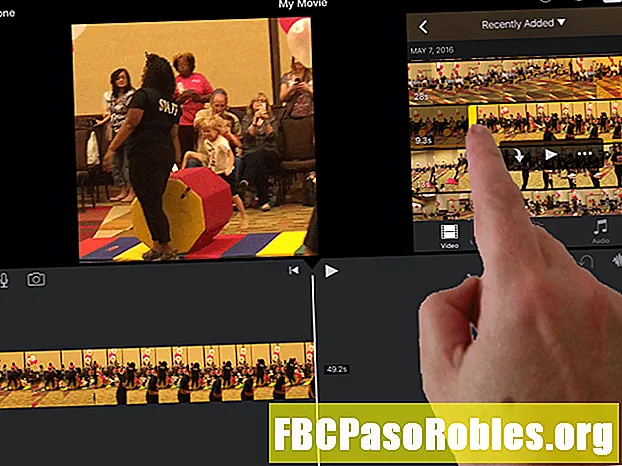
Son bir neçə il ərzində iPadinizi satın almış olsanız, bu böyük Apple tətbiqetmələrini pulsuz olaraq yükləmək hüququnuz ola bilər. Səhifələr, Nömrələr və Əsas Əsas Makiyaj Apple-ın iWork dəsti və söz emalı, bir cədvəl və təqdimat proqramı ilə təmin edir. Və heç bir zarafat deyillər. Microsoft Office Office tətbiqetmələri qədər güclü deyillər, lakin əksər insanlar üçün mükəmməldirlər. Gəlin etiraf edək ki, Word şablonumuzdan istifadə edərək elektron tablolarımızı birləşdirmək üçün poçt göndərməyə ehtiyac duymuruq. Çoxumuz ev tapşırıqlarını yazmalı və ya çek dəftərimizi balanslamalıyıq.
Apple, həmçinin Garage Band və iMovie daxil olan iLife paketini də verir. Garage Band, həm virtual alətlər vasitəsi ilə musiqi yarada biləcək və ya alətinizlə çaldığınız musiqini yaza bilən bir musiqi studiyasıdır. Və iMovie bəzi möhkəm video tənzimləmə imkanlarını təmin edir.
Bu yaxınlarda 32 GB, 64 GB və ya daha çox yaddaşa sahib bir iPad almısan, bu tətbiqləri əvvəlcədən quraşdırmış ola bilərsən. Daha az saxlama yeri olan son iPad-lar üçün onlar pulsuz yüklənirlər.
Sənədləri skan edin

Bu gizli daşların çoxu iPad ilə gələn xüsusiyyətlərdən və ya tətbiqlərdən istifadə edir, ancaq bir tətbiqə yalnız bir neçə dollar xərcləməklə edə biləcəyiniz bir neçə gözəl şeyə diqqət yetirməyə dəyər. Onların arasında baş sənədlərin taranmasıdır.
Bir sənədin iPad ilə taranmasının nə qədər asandır. Scanner Pro kimi proqramlar sənədin çərçivəsini düzəltmək və sənədin hissəsi olmayan şəkil hissələrini kəsməklə sizin üçün ağır bir şey edir. Hətta sənədi sizin üçün Dropbox-a saxlayacaqdır.
Avtomatik Düzəltmədən Word Düzəliş

AutoCorrect İnternetdə bir çox zarafat və xatirələrə səbəb oldu, çünki sözdə düzəlişlərə əhəmiyyət verməməyiniz üçün nə demək istədiyinizi dəyişdirə biləcəyi üçün. Auto Düzəltmənin ən zəhlətökən tərəfi, qızınızın adını bir söz olaraq tanımadıqda və ya kompüter linqo və ya tibbi yargonunu tanımadığı zaman yazdığınız sözü necə xatırlamağınızı unutmamağınızdır.
Ancaq burada insanların çoxunun bilmədiyi bir şey var: Onu söndürdükdən sonra da Auto Düzəltmənin yaxşı cəhətlərini əldə edə bilərsiniz. Bir dəfə söndürüldükdə, iPad tanımadığı sözləri vurğulayacaqdır. Əgər işarələnməmiş sözü vurursanız, təklif olunan əvəzediciləri olan bir qutu alırsınız ki, bu da sizi əsasən avtokorrektə tapşırır.
Daim AutoCorrect zəhlətökənini tapsanız, lakin səhv yazdığınız sözləri asanlıqla düzəltmək istəsəniz yaxşı olar. Avtomatik Düzəliş funksiyasını iPad parametrlərini işə salmaqla, sol menyudan General seçərək Klaviatura Parametrləri seçərək söndürmək üçün Avtomatik Düzəldici düyməsini vuraraq söndürə bilərsiniz.
IPhone-da tərk etdiyiniz yerləri seçin

Heç iPhone'nuza bir e-poçt yazmağa başlamısınız və e-poçtunuzu başa düşdükdən sonra onu bir iPad-də başlamağı arzuladığınızdan daha uzun olacaqdır? Problem deyil. IPhone'unuzda bir e-poçtunuz varsa, iPad'inizi ala və kilid ekranının aşağı sol küncündə poçt simvolunu tapa bilərsiniz. Poçt düyməsindən başlayaraq sürüşdürün və eyni poçt mesajının içərisində olacaqsınız.
Eyni Wi-Fi şəbəkəsində olduğunuzda işləyir və həm iPhone, həm də iPad eyni Apple ID istifadə edir. Ailənizdəki hər kəs üçün fərqli Apple şəxsiyyət sənədləriniz varsa, hər cihazla bunu edə bilməyəcəksiniz.
Buna davamlılıq deyilir. Və bu oyun yalnız E-poçtdan daha çox işləyir. Eyni sənədi qeydlərdə eyni sənəd açmaq və ya bu xüsusiyyəti dəstəkləyən digər vəzifələr və ya tətbiqlər arasında Səhifələrdə eyni cədvəl açmaq üçün istifadə edə bilərsiniz.
Xüsusi bir klaviatura quraşdırın

Ekran klaviaturasını bəyənmirsiniz? Yenisini quraşdırın! Genişlənmə, iPad'də vidjetləri işə salmağa imkan verən bir xüsusiyyətdir, o cümlədən standart klaviaturanı Swype kimi birinə əvəz etmək, onları vurmaq yerinə sözlər çəkməyə imkan verən xüsusiyyətdir.
Üçüncü tərəf klaviaturasını iPad parametrlərinə keçərək, sol menyudan Ümumi, klaviatura parametrlərini yetişdirmək üçün Klaviaturanı seçərək vuraraq aktiv edə bilərsiniz Klaviaturalar daha sonra Yeni Klaviatura əlavə edin ... Əvvəlcə yeni bir klaviatura yüklədiyinizə əmin olun!
Yeni klaviaturanızı aktivləşdirmək üçün kürəyə bənzəyən klaviatura düyməsini vurun.

